Cómo personalizar tu canal de YouTube
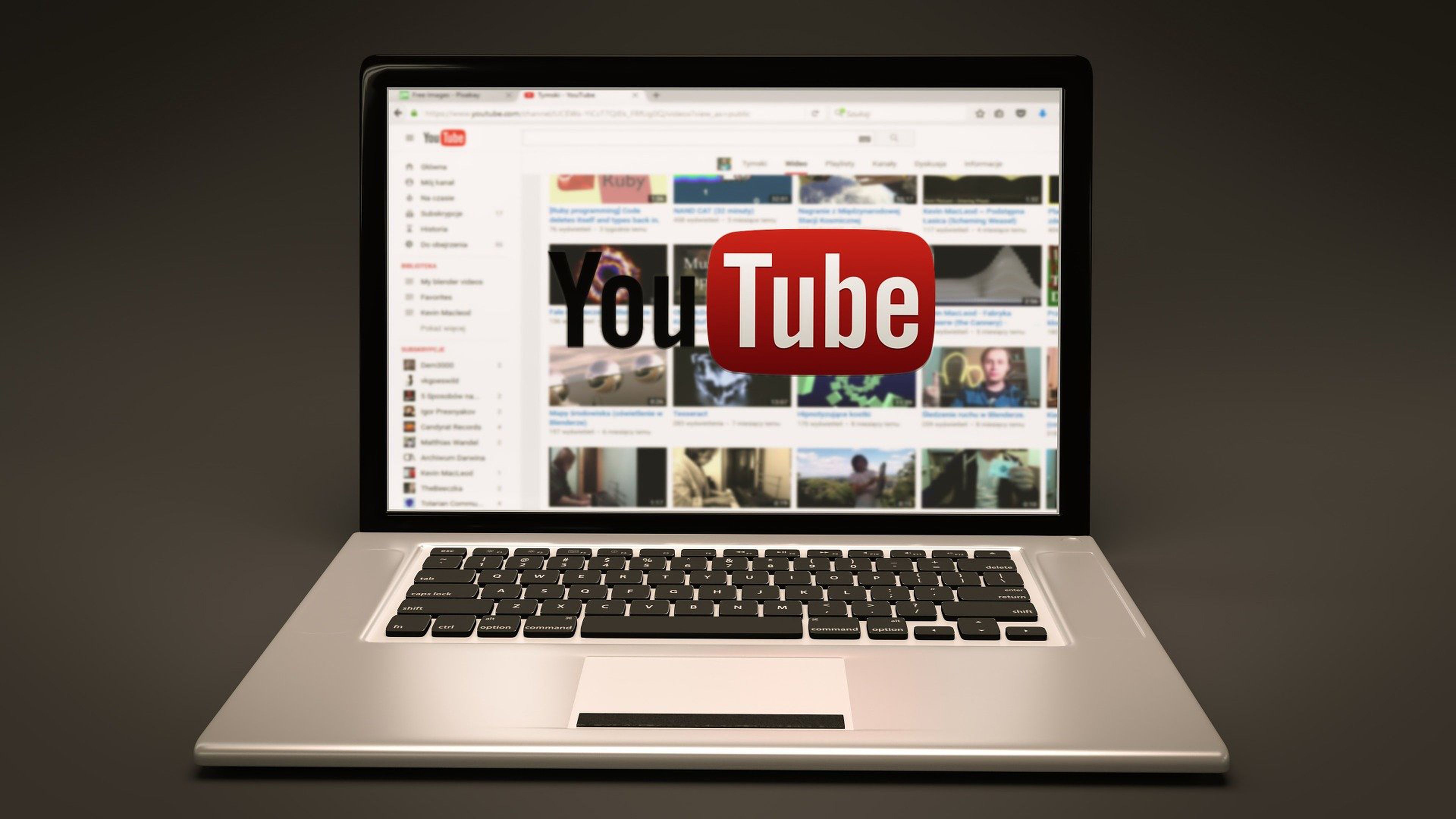
Pixabay
Si acabas de abrir un canal de YouTube, lo mejor es que lo personalices para darle un toque totalmente tuyo, individual y diferenciador de los demás. Puedes servirte de lo que te vamos a contar para que puedas lograrlo.
Cuando comenzamos con un canal de YouTube, lo primero que debemos hacer, antes incluso de colgar ningún vídeo, es el hecho de personalizarlo para que sea lo que esperamos y tenga nuestro propio toque personal.
Para eso debemos cambiar varias secciones que vienen predeterminadas y que nos servirán para diferenciarnos del resto de los canales que existen en la red social de Google.
La personalización de un canal es más importante de lo que puedas pensar en un principio, ya que marca al usuario, en un primer vistazo, de cómo va a ser el contenido o de cómo va a ser tratada la temática de la que se va a hablar en el mismo.
Por ejemplo, si tenemos un canal de juegos, pero nuestra personalización es demasiado serena y contenida, puede que muchos crean que será aburrido, puesto que el mundo gaming es todo diversión.
Pero puede ocurrir que, si tenemos un canal sobre política, pero nuestro banner y logo son excesivamente pintorescos, no daremos una buena opinión, ya que se supone que hablamos de algo que es serio.
Por eso debes cuidar mucho como personalizas el canal. Veamos que partes se prestan a ello.
Imagen del Banner
El banner del canal es la imagen superior del mismo que ocupa todo el ancho, que será la principal de este y la que más se va a ver cuando alguien entre.
Para garantizar que el banner se vea consistente y se adapte a todos los dispositivos que pueden entrar en YouTube, lo mejor es seguir estas pautas:
- La imagen debe tener una resolución mínima de 2.048 x 1.152 píxeles con una relación de aspecto de 16:9.
- Algo que puede pasar es que el texto que escribamos en el banner quede recortado, para evitarlo debemos colocar todos los elementos en el área segura de la imagen, que es la que se comprende de los 1.235 x 338 píxeles.
- La imagen debe tener un tamaño de 6 MB o menos.
Una vez que tenemos el diseño completado y que cumplimos con lo que hemos contado arriba, es el momento de cambiar la imagen que vamos a mostrar en el banner.
Para ello lo mejor es utilizar un ordenador, bien sea Windows, Mac, Linux o Chromebook, puesto que vamos a utilizar la web de YouTube para cambiarlo por la que nosotros hemos creado.
Los pasos que tenemos que seguir son sencillos, por lo que no vas a tener ningún tipo de problema.
- Vamos a la página de YouTube e iniciamos sesión.
- Una vez dentro, pulsamos en el botón de nuestro perfil (parte superior, esquina derecha) y en la ventana que sale emergente debemos pulsar en YouTube Studio.
- Una vez dentro pulsamos en Personalización, opción que sale en el menú que está en la parte izquierda de la pantalla.
- Ya dentro de Personalización, debemos entrar en la pestaña de las que salen en la parte superior que pone Marca.
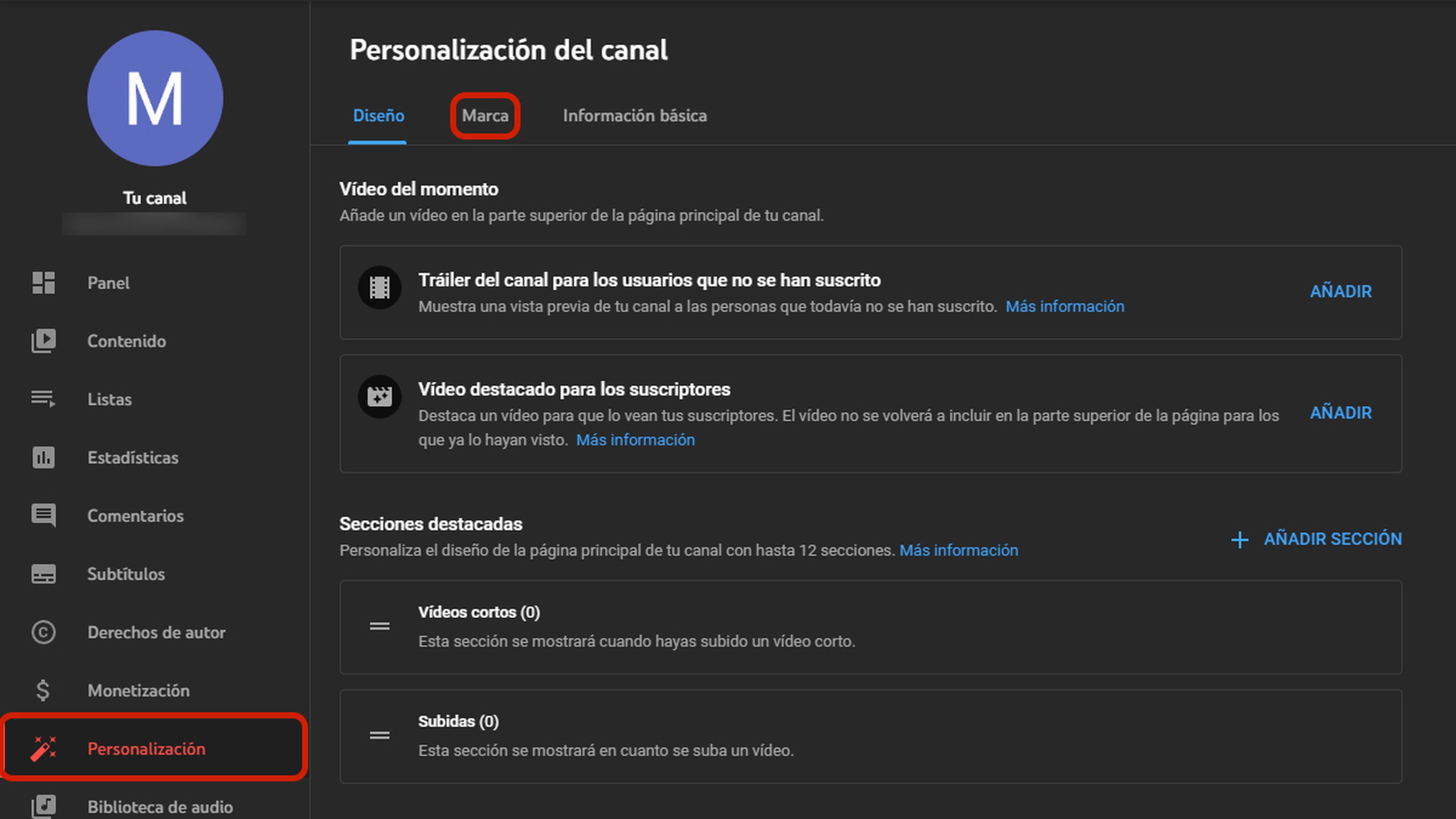
- En esta pestaña vamos a buscar donde pone Imagen de banner para seguidamente pulsar el botón que hay al lado de la opción que pone Subir.
- Se abrirá la ventana donde debemos navegar hasta encontrar la imagen que hemos generado para ponerse como banner, basándonos en las medidas que os hemos comentado antes. Como es normal solo quedaría seleccionarla y pulsar en Abrir.
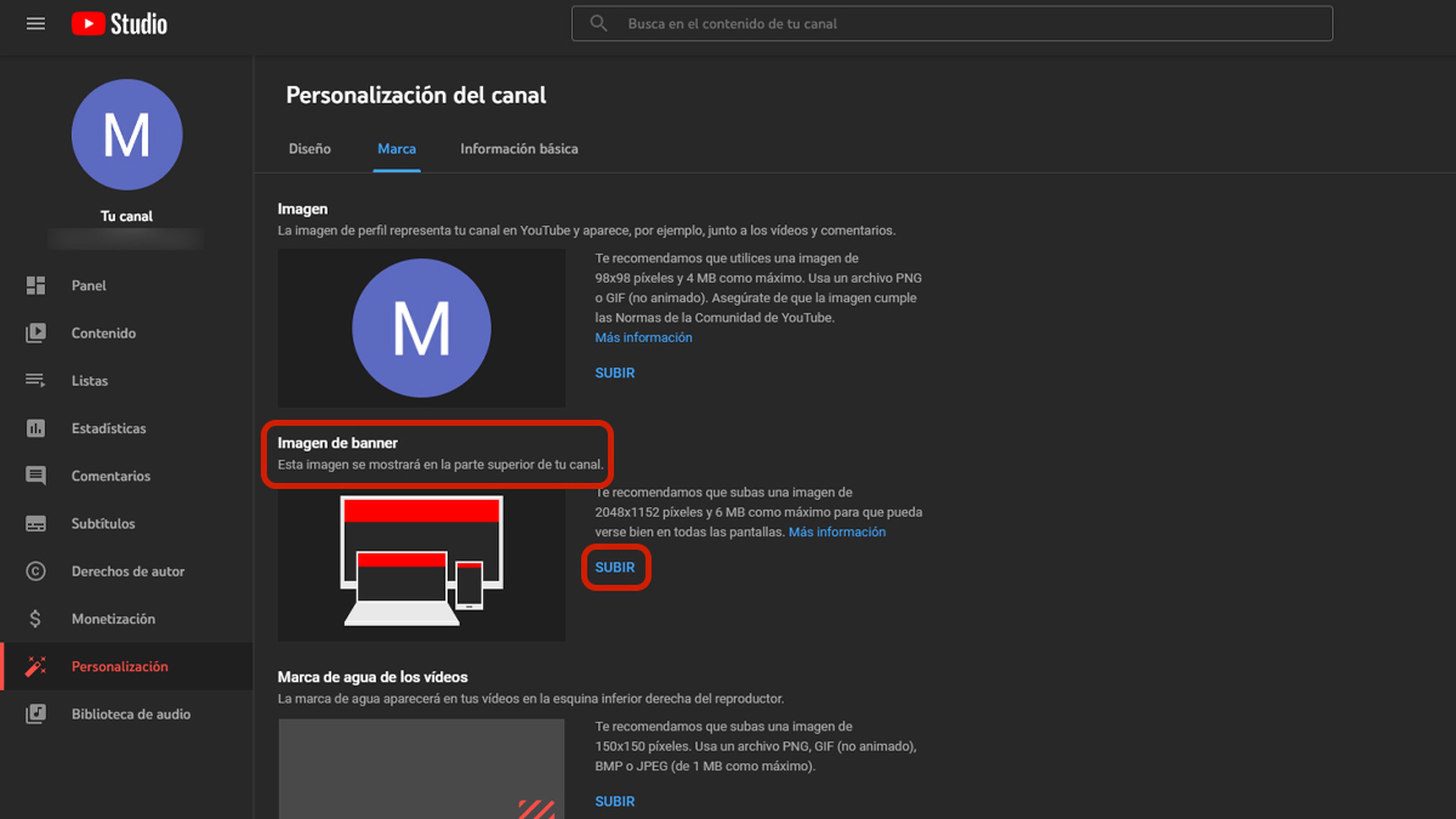
- Entonces veremos como YouTube abrirá una ventana de Personalizar banner. Aquí, nos va a mostrar cómo se va a ver la imagen en los distintos dispositivos con los que es compatible la red social.
- Si todo está correcto y no hay nada que consideres cambiar, solamente habrá que pulsar en Listo, que está en la esquina inferior derecha de la ventana.
- Una vez volvemos a la Personalización, haremos que los cambios entren en vigor pulsando en Publicar, botón que está en la esquina superior derecha.
Cambiar logo del canal
También podemos cambiar la imagen del logo que sale en el canal YouTube y que será la miniatura que veremos en los comentarios a otros canales, por poneros un ejemplo.
Para que salga bien, debe ser una imagen de 98 x 98 píxeles y 4 MB de tamaño máximo. Los pasos son igual de sencillos que en el caso anterior:
- Abrimos la web de YouTube e iniciamos sesión.
- Pulsamos en el botón de nuestro perfil y en la ventana que emergente hacemos clic en YouTube Studio.
- Ahora le toca el turno a Personalización, opción que sale en el menú que está en la parte izquierda de la pantalla.
- Es el momento de entrar de nuevo, como en el caso del banner, en la pestaña Marca.
- Ahora veremos como la primera opción que nos sale es Imagen, pues bien debemos pulsar en Cambiar.
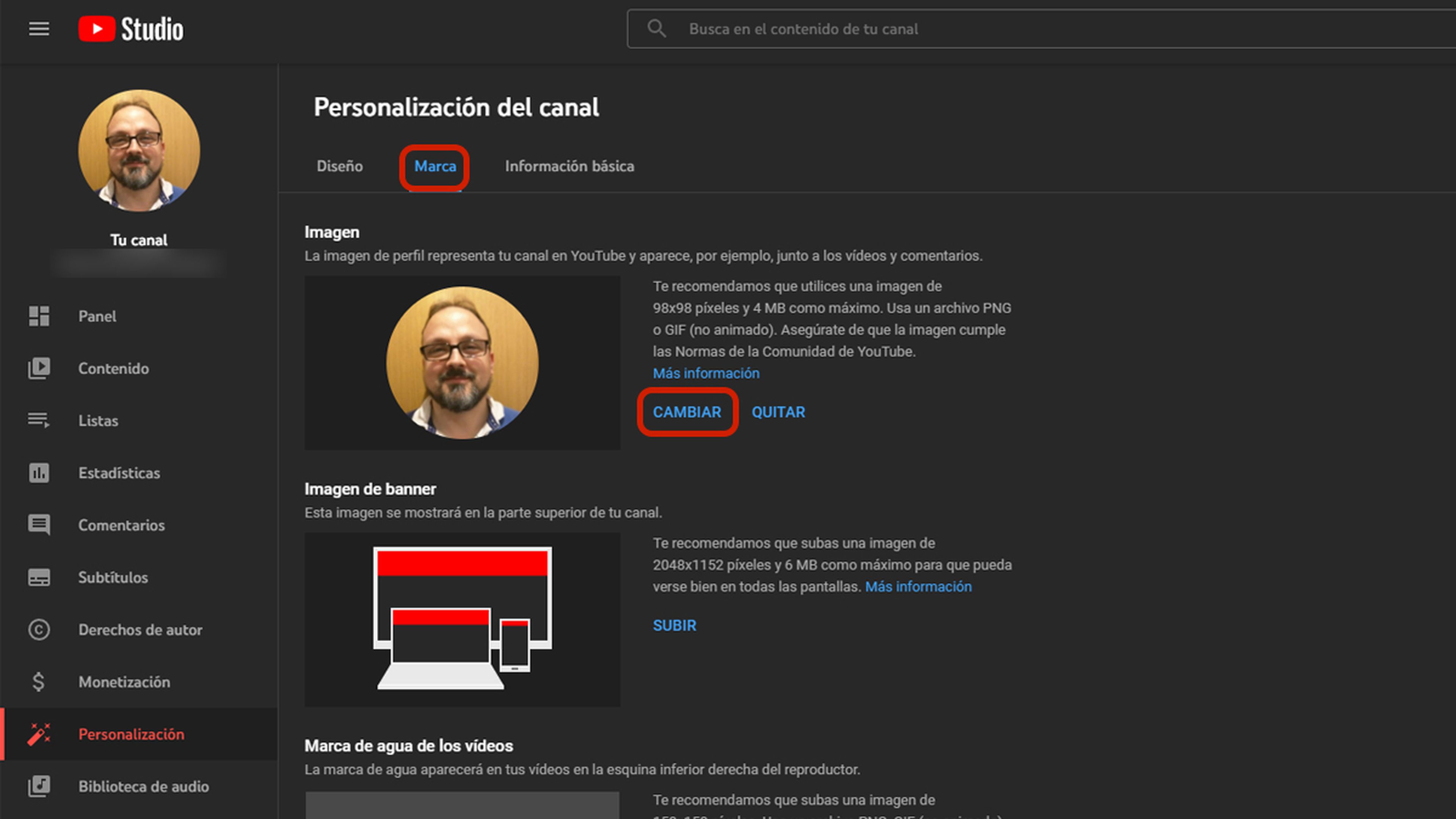
- Una vez dentro, elegimos el archivo con la imagen que será la que nos represente como logo y pulsamos en Abrir.
- Veremos que ahora aparece justo debajo de la sección imagen, para que tan solo nos falte pulsar en Publicar y que así se haga efectiva.
Marca de agua para los vídeos
Tenemos la oportunidad de que en cada vídeo salga en la parte inferior derecha una marca de agua que identifique que ese video es nuestro.
Es conveniente colocar esta marca antes de colgar ningún vídeo y normalmente lo que pone es el mismo diseño que hemos utilizado para el logo, pero con unas medias de imagen de 150 x 150 píxeles y un peso máximo de 1 MB para un archivo BMP o JPEG.
Solamente hay que volver a Personalización, dentro de YouTube Studio como bien has visto en los casos anteriores, para buscar el último apartado de la pestaña Marca, el cual pone Marca de agua de los vídeos.
En ese momento hay que pulsar en Subir, seleccionar el archivo y una vez que lo hayamos colocado como el elegido, pulsar en Publicar.
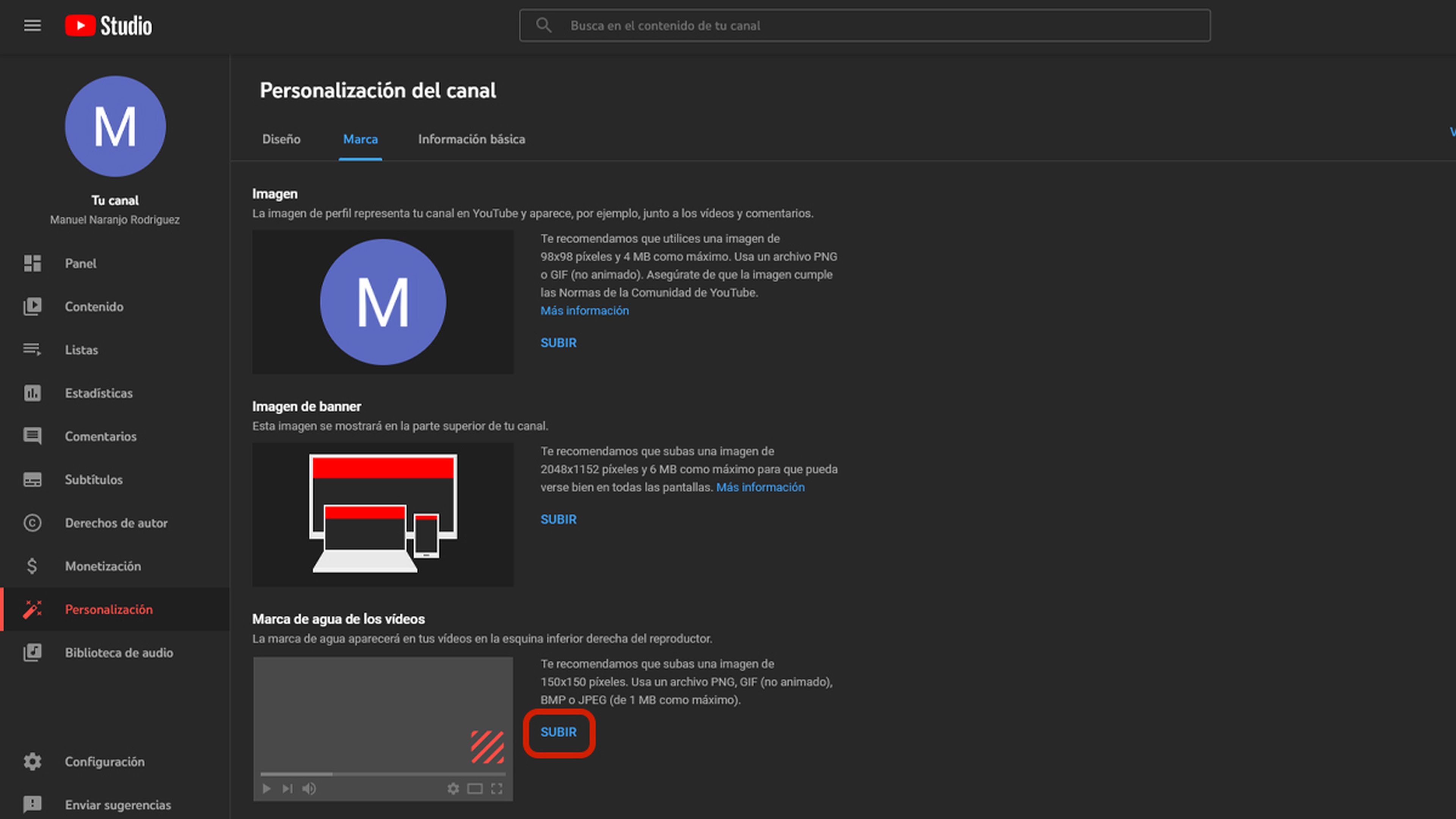
Información del canal
Ahora únicamente nos quedaría, todo siempre antes de colgar ningún vídeo, poner la información básica del canal y que se sepa todo aquello que nosotros estimemos necesario
Para eso debemos ir otra vez a la Personalización del canal, que ya sabes que está dentro de YouTube Studio. Pero esta vez no iremos a Marca, sino que pulsamos en Información básica.
Aquí tenemos varias cuestiones que debemos reflejar:
- Nombre y descripción del canal: en esta parte podremos el nombre del canal que queramos y una descripción para que cualquiera que entre cepa que se va a encontrar cuando vea nuestros vídeos.
- URL del canal y enlaces: en la sección URL del canal aparecerán la dirección de este. Es una sección que se suele utilizar cuando tenemos una URL personalizada. En Enlaces podremos poner todos aquellos que nos interesen, como otras redes sociales o una web si tenemos.
- Información de contacto: esta es la dirección de email a la que se deben dirigir las consultas de tipo comercial que pudieras recibir.
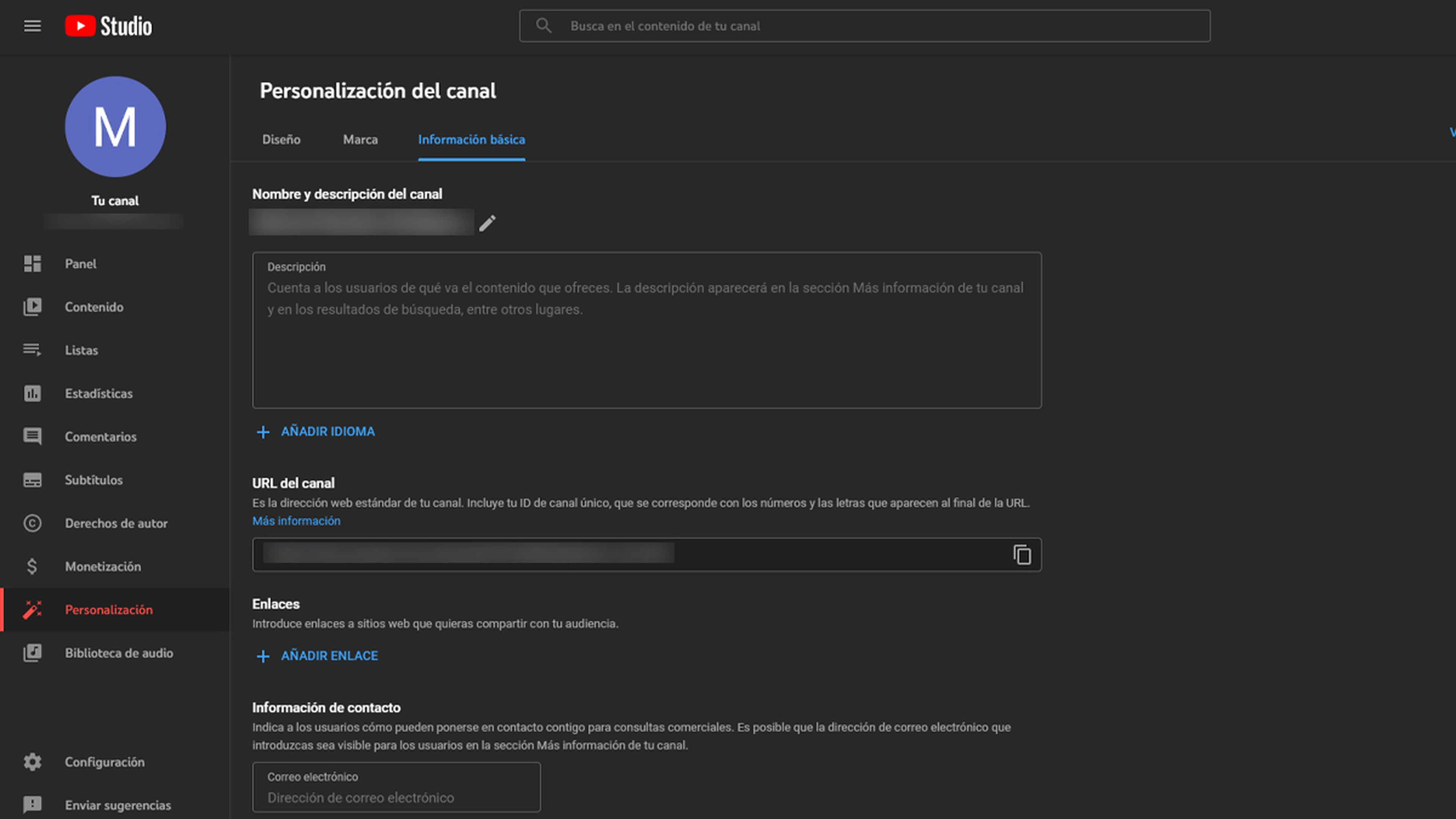
Con todo lo que hemos contado ya tendrás tu canal de YouTube totalmente personalizado y listo para comenzar a colgar todos los vídeos que quieras.
A partir de ahora tu canal ya tendrá personalidad propia, algo que es muy importante para tener éxito en esta red social.
Otros artículos interesantes:
Descubre más sobre Manuel Naranjo, autor/a de este artículo.
Conoce cómo trabajamos en Computerhoy.
